Wie WPForms Ihnen helfen kann, Ihren Einstellungsprozess zu optimieren
Veröffentlicht: 2024-08-12Die Einstellung neuer Mitglieder für Ihr Team ist harte Arbeit, aber die Einstellung ohne die richtigen Tools zur Verwaltung Ihrer Rekrutierung ist unendlich schlimmer.
Sie werden wahrscheinlich zwei Schlachten gleichzeitig ausfechten – eine auf der Suche nach dem perfekten Kandidaten und die andere gegen die Ineffizienzen, die ohne ein optimiertes Einstellungssystem auftauchen.
Glücklicherweise ist der Aufbau eines einfachen Systems für Ihren Einstellungsprozess etwas, das Sie sofort erreichen können. Alles, was Sie brauchen, ist ein Bewerbungsformular mit leistungsstarken integrierten Funktionen, und Sie werden für Ihre Talentsuche wahrscheinlich nie etwas Teureres oder Anspruchsvolleres benötigen.
Wenn es um Antragsformulare geht, ist WPForms oft die einfachste Antwort.
Erstellen Sie jetzt Ihre Einstellungsformulare
In diesem Beitrag zeige ich Ihnen einige der wirkungsvollsten Möglichkeiten, wie WPForms Ihnen dabei helfen kann, Ihre Personalbeschaffung effizienter und unkomplizierter zu gestalten, ohne dass Sie dafür unzählige Stunden aufwenden müssen.
Fangen wir an.
- Wie WPForms Ihnen helfen kann, Ihren Einstellungsprozess zu optimieren
- Installieren Sie zunächst WPForms
- 1. Maßgeschneiderte Anwendungen mit intelligenter Logik
- 2. Vereinfachen des Hochladens von Dokumenten
- 3. Erfassen variabler Informationsmengen mit Repeatern
- 4. Fördern Sie hochwertige Bewerbungen mit Save and Resume
- 5. Verbessern Sie das Anwendungserlebnis mit mehrseitigen Formularen
- 6. Sofortige Benachrichtigungen bei Antragseinreichung
- 7. Zentralisierte Datenverwaltung
- 8. Verwenden Sie vorgefertigte Einstellungsformularvorlagen
Wie WPForms Ihnen helfen kann, Ihren Einstellungsprozess zu optimieren
Ich bin kein HR-Profi, habe aber im Laufe der Jahre genügend Bewerbungsformulare für meine eigenen Nebenprojekte erstellt.
Mein Ziel ist es daher, mit Ihnen zu teilen, was ich über die Erstellung von Einstellungsformularen gelernt habe, die für Kandidaten angenehm auszufüllen sind und die Ihrem Unternehmen in vielerlei Hinsicht mehr betrieblichen Komfort bieten können.
Installieren Sie zunächst WPForms
Ich empfehle dringend, WPForms Pro für die Erstellung Ihres Bewerbungsformulars zu verwenden. Der Grund, warum ich WPForms empfehle, ist, dass es den einfachsten Formularerstellungsprozess und die niedrigste Lernkurve bietet, die ich ehrlich gesagt bei allen WordPress-Formularlösungen gesehen habe.
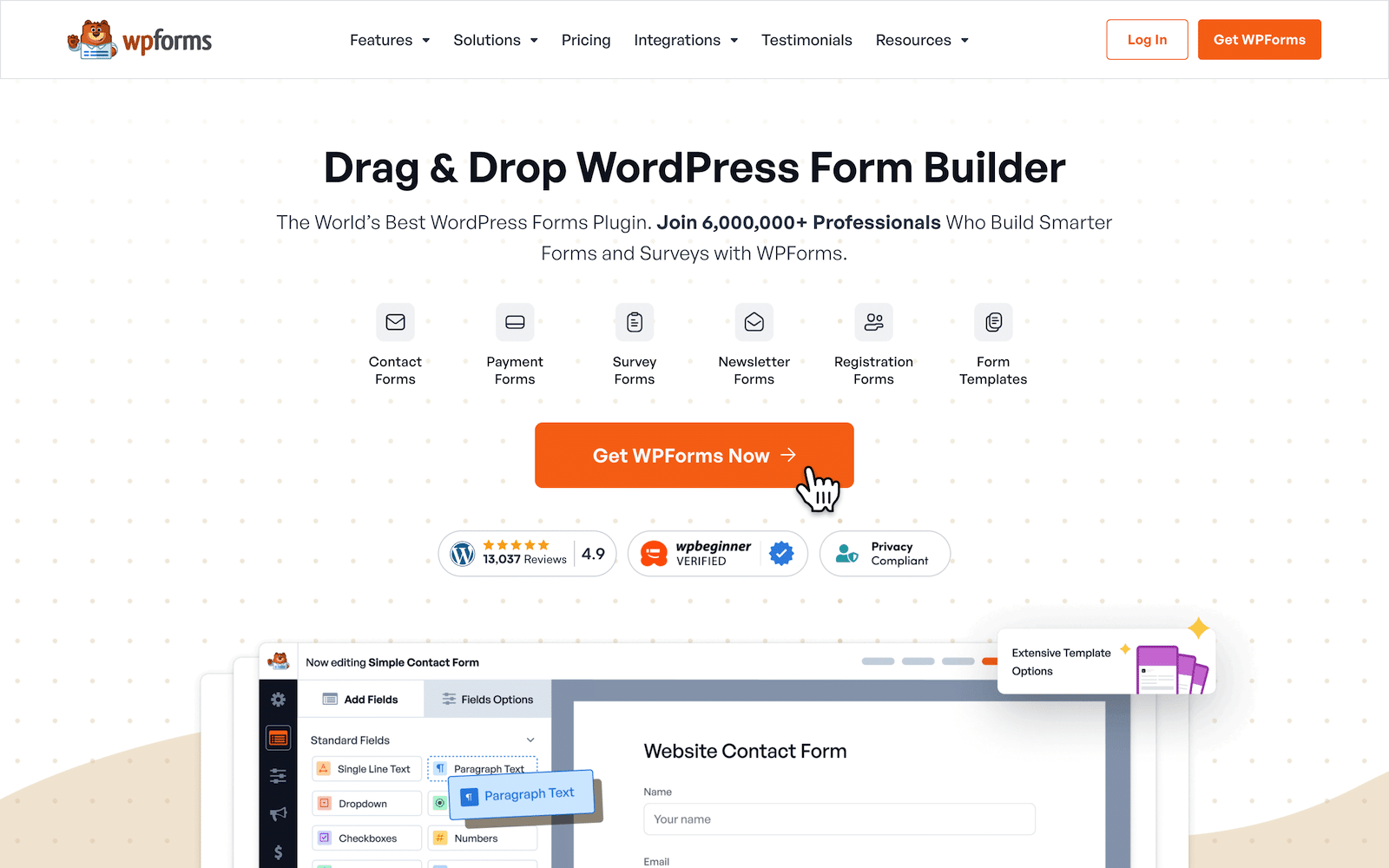
Sie sind sich nicht sicher, wie Sie das Plugin auf Ihrer Website installieren? Detaillierte Schritte finden Sie in unserer Anleitung zur Installation von WPForms.
Wenn das Plugin installiert ist, können Sie sofort mit der Formularerstellung beginnen. Hier finden Sie eine Schritt-für-Schritt-Anleitung zum Erstellen Ihres ersten Formulars.
Alle Tipps, die ich geben werde, lassen sich mit WPForms Pro ganz einfach anwenden. Für den Rest dieses Artikels gehe ich also davon aus, dass Sie WPForms verwenden.
Holen Sie sich jetzt WPForms Pro
1. Maßgeschneiderte Anwendungen mit intelligenter Logik
Wenn es eine Funktion gibt, die gut gestaltete Bewerbungsformulare normalerweise aufweisen, dann sind es sich dynamisch ändernde Formulare, die sich in Echtzeit an die Antworten jedes Bewerbers anpassen.
Genau das ermöglicht Ihnen die bedingte Logik.
In WPForms können Sie Bedingungen festlegen, um zu definieren, wann ein bestimmtes Feld angezeigt (oder ausgeblendet) werden soll, abhängig von der Auswahl, die die Bewerber beim Ausfüllen Ihres Formulars getroffen haben.
Lassen Sie uns mit einem Beispiel arbeiten. Angenommen, Sie möchten ein paar Fragen zu Sprachkenntnissen stellen. Der Clou ist jedoch, dass diese Fragen nur dann erscheinen sollten, wenn der Bewerber zuvor angegeben hat, dass er mehrere Sprachen beherrscht.
Um bedingte Felder wie diese zu erstellen, füge ich zunächst ein Multiple-Choice -Feld zu meinem Formular hinzu.
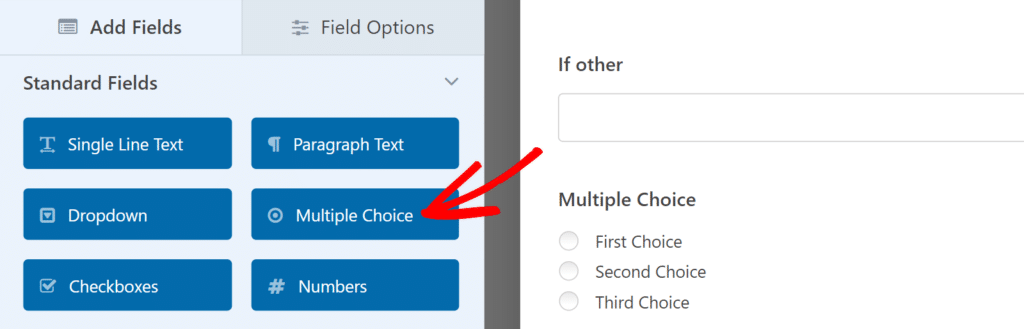
Sie können die Feldbezeichnung und die Auswahlmöglichkeiten ändern, indem Sie auf das Multiple-Choice -Feld klicken, nachdem Sie es in Ihr Formular eingefügt haben, um die Feldoptionen auf der linken Seite zu öffnen.
Geben Sie in diesem Seitenbereich einfach den Text für die Beschriftung und die gewünschten Optionen ein.
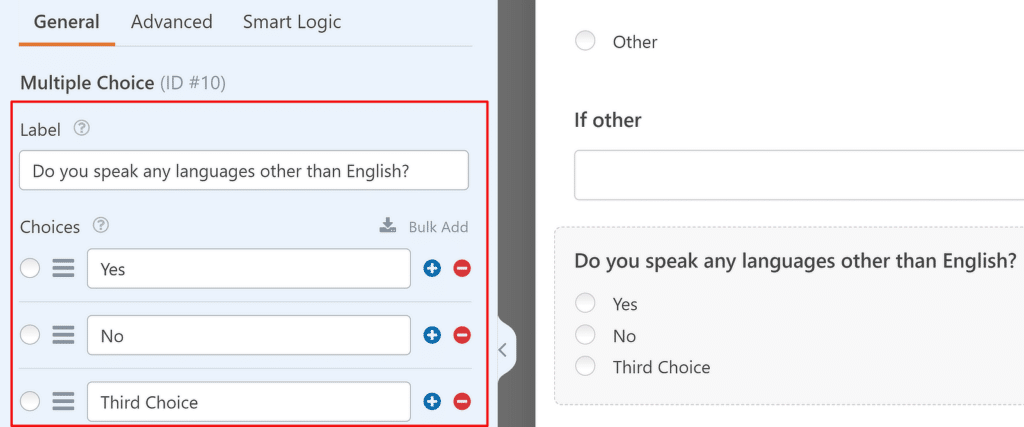
Da es sich um eine einfache Ja- oder Nein-Frage handelt, können Sie die Option „ Dritte Wahl “ entfernen, indem Sie auf die rote Minus-Schaltfläche „-“ daneben klicken. Jetzt bleiben Ihnen nur noch die beiden Optionen, die Sie benötigen.

Als Nächstes fügen wir eine Skala hinzu, mit der Personen ihr Sprachniveau in anderen Sprachen angeben können. Hierfür können Sie die Likert-Skala verwenden.
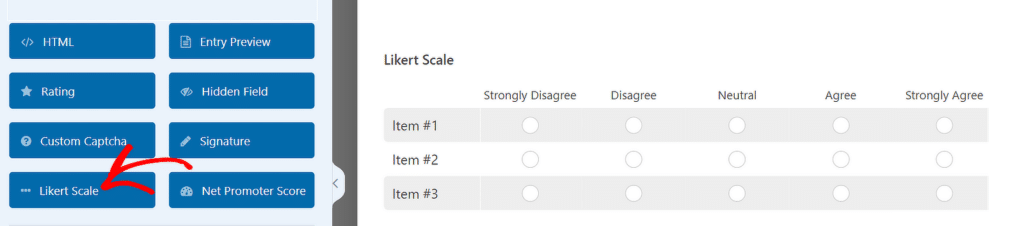
Auch hier können Sie die Zeilen und Spalten der Skala bearbeiten, indem Sie darauf klicken, um auf die Feldoptionen auf der linken Seite zuzugreifen.
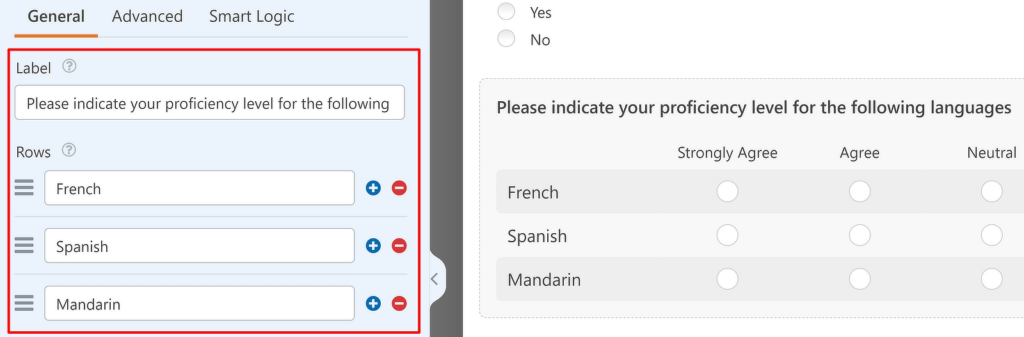
Scrollen Sie nach dem Bearbeiten der Zeilen nach unten zum Abschnitt „Spalten“ und ändern Sie die Spalten nach Belieben.
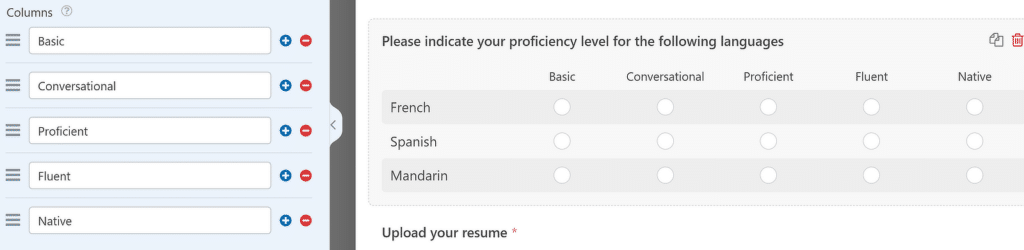
Hier wird es interessant. Da diese Likert-Skala-Frage nur für Personen relevant ist, die andere Sprachen als Englisch beherrschen, besteht die beste Vorgehensweise darin, dieses Feld nur dann anzuzeigen, wenn die richtigen Bedingungen erfüllt sind. Andernfalls nimmt es nur zusätzlichen Platz in Anspruch und dürfte einen Bewerber, der über keine zusätzlichen Sprachkenntnisse verfügt, abschrecken.
Das Hinzufügen bedingter Logik zu diesem Feld ist einfach. Klicken Sie einfach unter Feldoptionen auf die Registerkarte Smart Logic .

Verwenden Sie nun die Umschalttaste neben „Bedingte Logik aktivieren“ . Anschließend werden darunter weitere Optionen angezeigt.
Der Klarheit halber werde ich die Auswahl, die ich getroffen habe, anhand der Dropdown-Menüs für die Logik darlegen:
„Zeige“ dieses Feld, wenn „ Sprechen Sie andere Sprachen als Englisch“ „Ist“ „ Ja “.
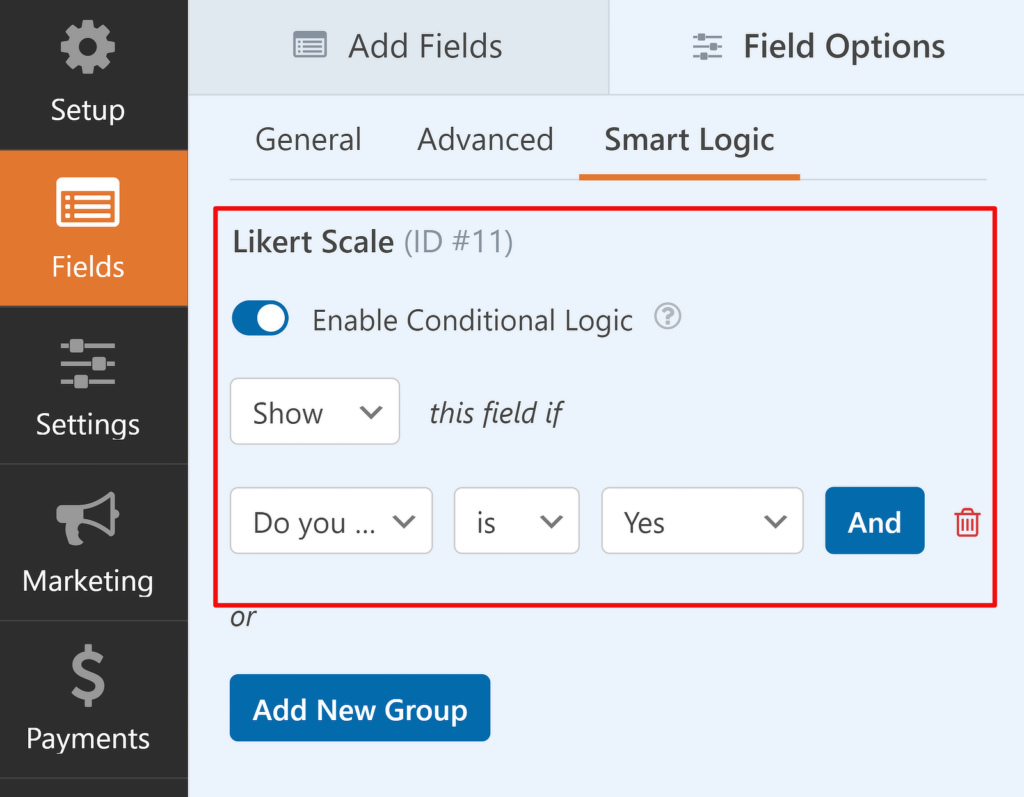
Süß! Jetzt müssen Sie nur noch Ihr Formular speichern und einbetten. Wenn nun ein Besucher die Frage zu den Sprachen mit „Ja“ beantwortet, wird darunter automatisch das Feld „Likert Scale“ angezeigt.
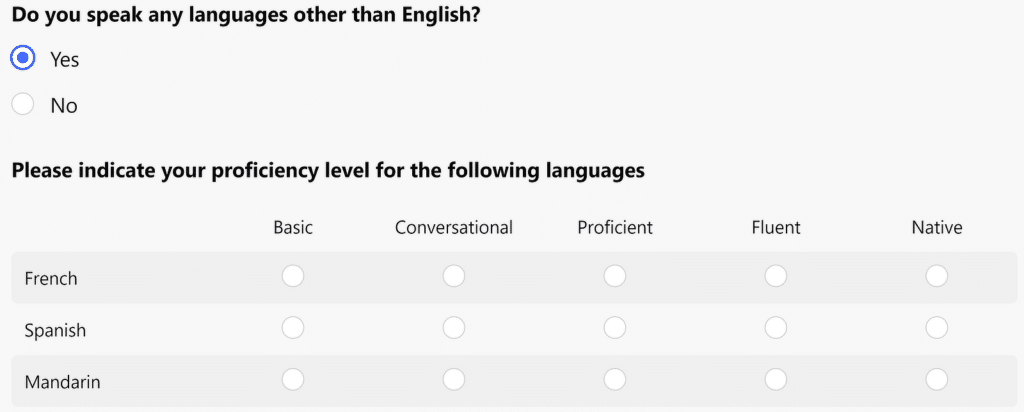
Wenn die Antwort jedoch „Nein“ lautet, überspringt das Formular das Feld „Likert Scale“ und blendet es aus.
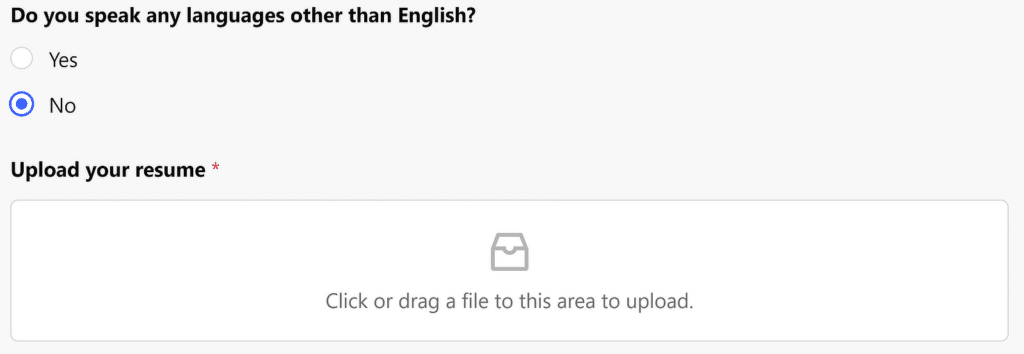
Ziemlich schick, oder?
Es gibt unzählige Möglichkeiten, Ihre Einstellungsformulare zu optimieren, indem Sie bedingte Logik hinzufügen, sodass für jeden Bewerber nur die relevantesten Felder angezeigt werden.
2. Vereinfachen des Hochladens von Dokumenten
Kein Bewerbungsformular wäre vollständig, wenn der Bewerber nicht die Möglichkeit hätte, bequem Dokumente wie Lebenslauf, Anschreiben, Zeugnisse usw. hochzuladen.
Allerdings stoße ich immer noch oft auf Bewerbungsformulare, bei denen man einen Link zu einer hochgeladenen Datei einreichen muss, was ziemlich umständlich ist (es sieht auch weniger professionell aus und ist, ehrlich gesagt, etwas faul).
Mit WPForms ist das Hinzufügen eines Datei-Upload-Felds einfach. Darüber hinaus stehen Ihnen einige wirklich nützliche Optionen zur Verfügung. Um Uploads zu akzeptieren, können Sie das Feld „Datei-Upload“ einfach per Drag & Drop auf Ihr Formular ziehen.
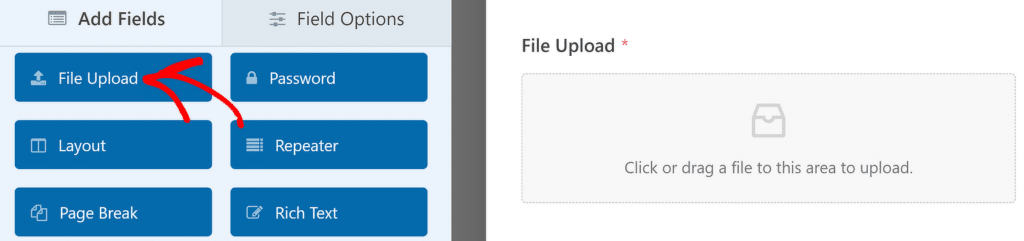
Nachdem Sie das Feld hinzugefügt haben, können Sie seine Einstellungen ändern, indem Sie darauf klicken und im linken Bereich auf Feldoptionen zugreifen. Sie können die Beschriftung jederzeit in eine aussagekräftigere Bezeichnung ändern, z. B. „Laden Sie Ihren Lebenslauf hoch.“ Sie können die Beschreibung verwenden Textfeld, um Anweisungen zu den Dateitypen hinzuzufügen, die Sie akzeptieren.
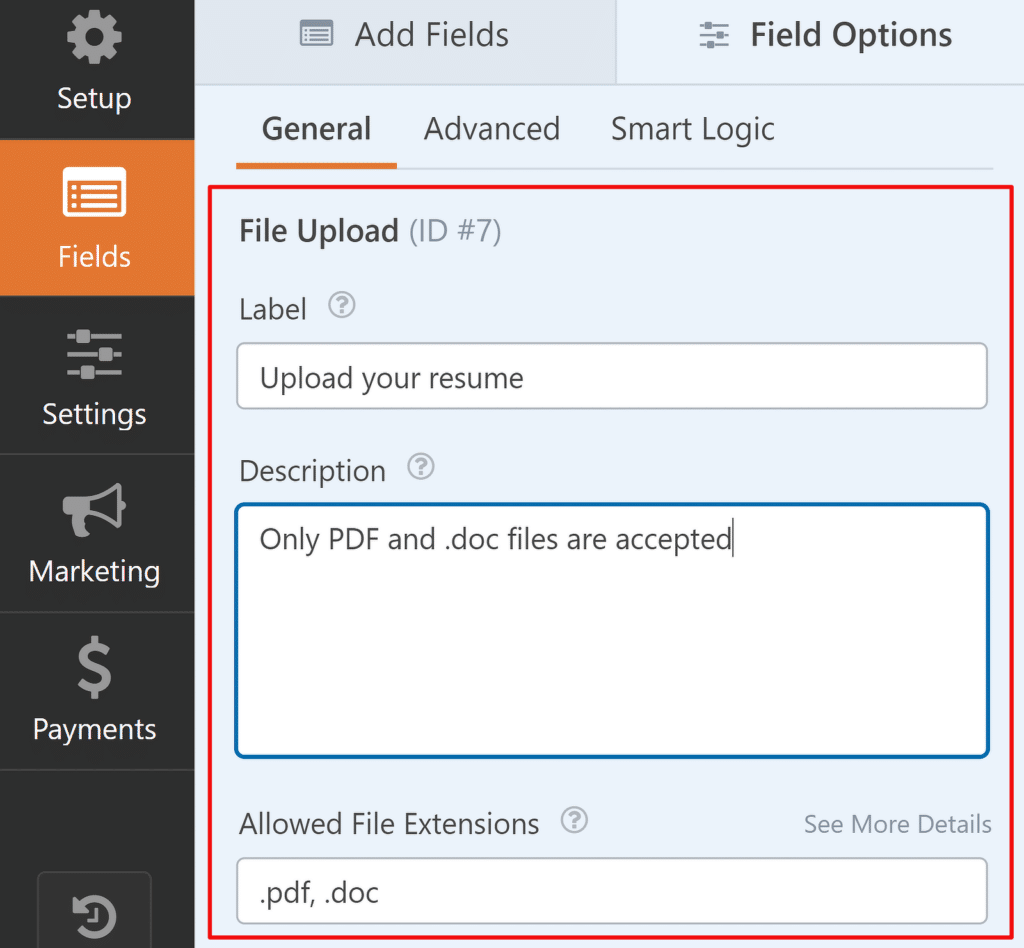
Um diese Funktion optimal zu nutzen, empfehle ich, die Dateitypen, die Sie akzeptieren, und etwaige Größenbeschränkungen klar anzugeben. Dadurch wird sichergestellt, dass Sie Dokumente in Formaten erhalten, die Sie leicht überprüfen und verwalten können.
Wenn Sie weiter nach unten scrollen, können Sie genau steuern, welche Dateien ein Bewerber hochladen kann, wie groß die Dateien sind und wie viele Dateien sie haben.
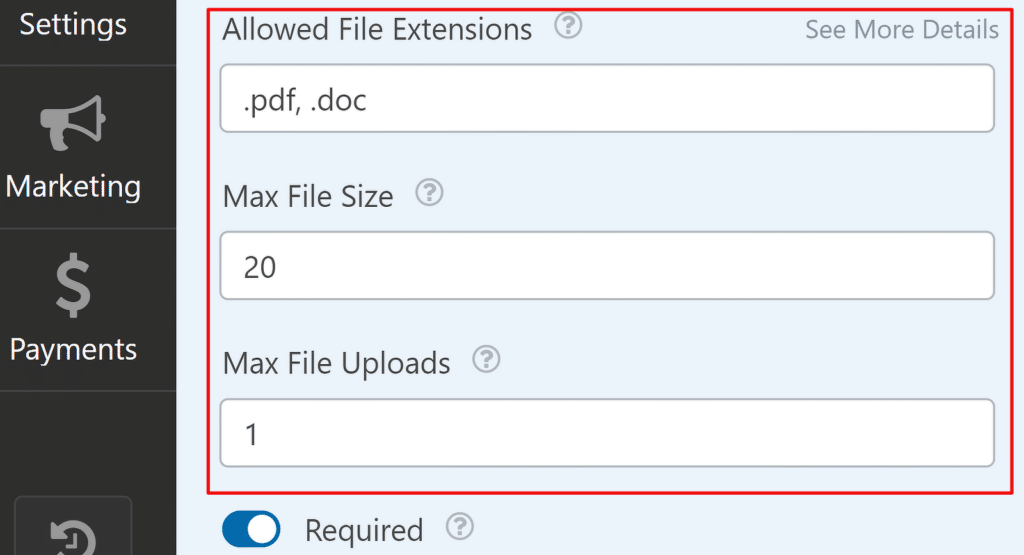
Verwenden Sie diese Einstellungen, um Ihre Anforderungen durchzusetzen und potenziellen Missbrauch durch Spammer, die unnötige Dateien hochladen, zu verhindern.
Wenn Sie diese Felder leer lassen, werden die Standarddateispezifikationen verwendet. Weitere Informationen zu den Standardeinstellungen des Felds „Datei-Upload“ finden Sie in diesem Dokument.
Jetzt können Ihre Bewerber mit nur wenigen Klicks Lebensläufe, Briefe und alle anderen von Ihnen benötigten Dokumente direkt von ihrem Computer hochladen.
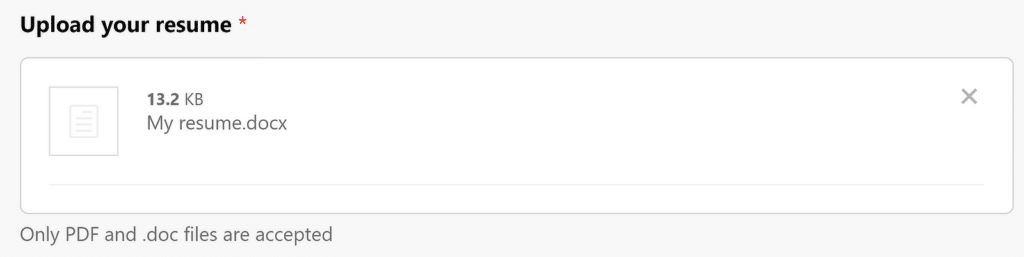
Der nächste Tipp ist einer meiner Favoriten.
Akzeptieren Sie Datei-Uploads mit WPForms
3. Erfassen variabler Informationsmengen mit Repeatern
Die besten Kandidaten teilen ihre Geschichte oft ausführlich mit, sei es ihr Bildungshintergrund, ihre bisherigen Berufserfahrungen, Erfolge usw. Aber wie können Sie im Voraus wissen, wie viele Felder Sie für jeden Abschnitt in Ihrem Formular belassen sollten? Schließlich ist jeder Kandidat anders und verfügt über unterschiedlich viel Erfahrung.
Die einfache Lösung für dieses Problem ist ein Repeater-Feld. Das WPForms-Repeater-Feld ermöglicht es Ihren Besuchern, es mit einem Klick zu duplizieren. Das bedeutet, dass Sie alle Arten von Kandidaten mit einem einzigen Feld unterbringen können, da der Bewerber dasselbe Feld duplizieren kann, um bei Bedarf Details auszufüllen.
So geht's mit WPForms. Fügen Sie zunächst das Feld „Repeater“ zu Ihrem Formular hinzu.
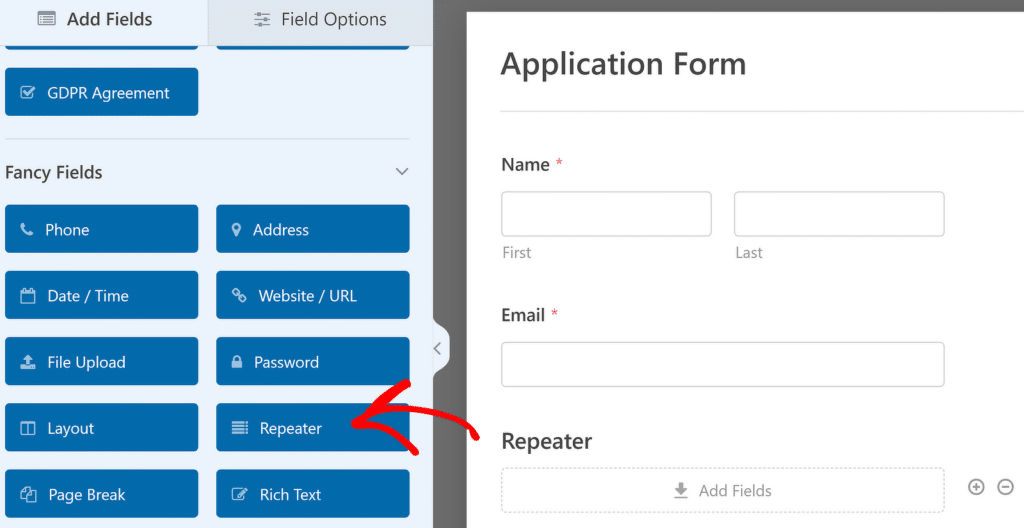
Klicken Sie nun auf das Feld „Repeater“ , um auf dessen Feldoptionen zuzugreifen. Wie zuvor können Sie die Beschriftung des Feldes ändern und es aussagekräftiger gestalten. Es empfiehlt sich, eine Bezeichnung zu verwenden, die den Repeater-Abschnitt beschreibt.
Da ich drei Felder für den wiederholbaren Abschnitt hinzufügen möchte, verwende ich das 3-Spalten-Layout.
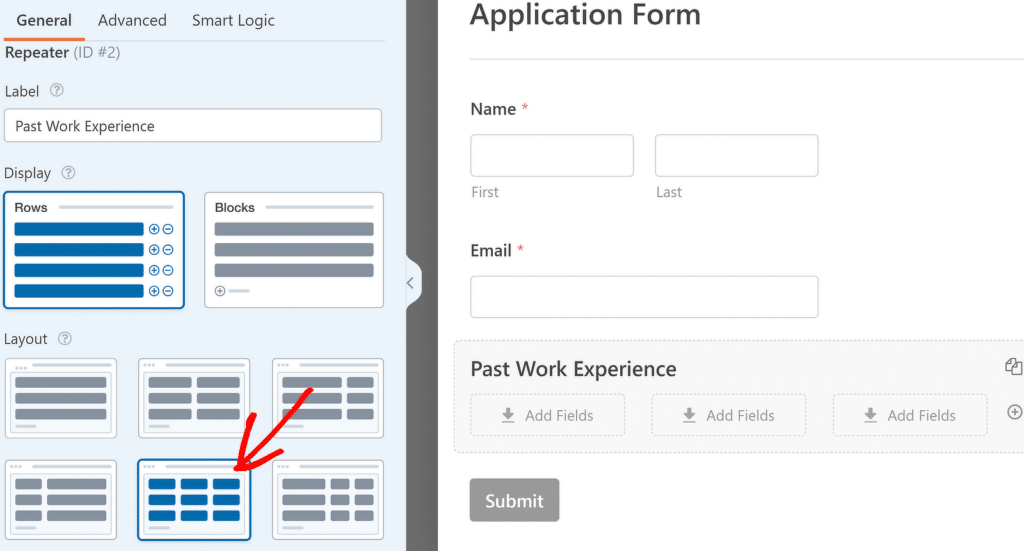
Sie werden nun bemerken, dass im Repeater-Bereich drei Drop-Bereiche angezeigt werden. Ziehen Sie einfach nach Bedarf verschiedene Felder nacheinander per Drag & Drop in diese Bereiche. In meinem Beispiel verwende ich zwei einzeilige Textfelder und ein Dropdown -Feld.
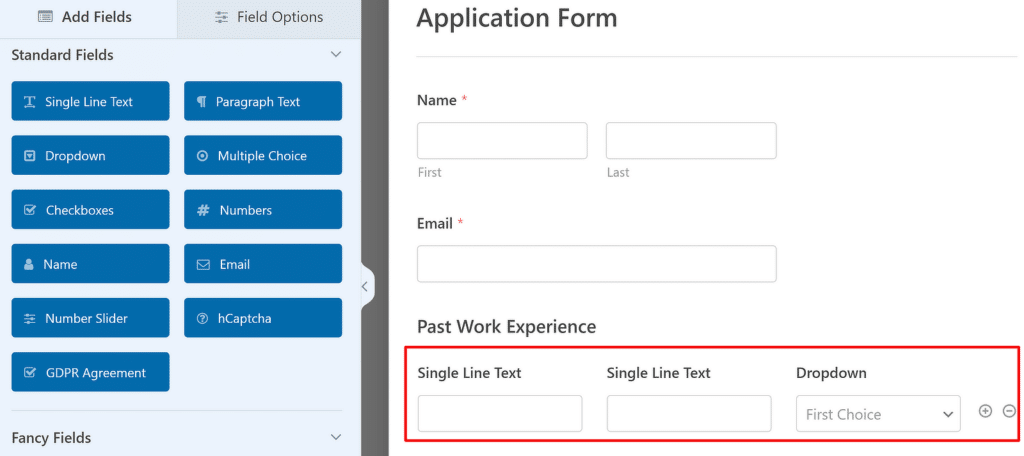
Ich habe diese Felder ausgewählt, um Informationen über Berufsbezeichnung, Firma und Beschäftigungsdauer des Bewerbers für jede Erfahrung zu sammeln, die er anbieten möchte. Dazu kann ich einfach die Beschriftungen der drei Felder ändern, sodass sie die Informationen beschreiben, die der Kandidat ausfüllen soll.
Hier ist das Endergebnis:
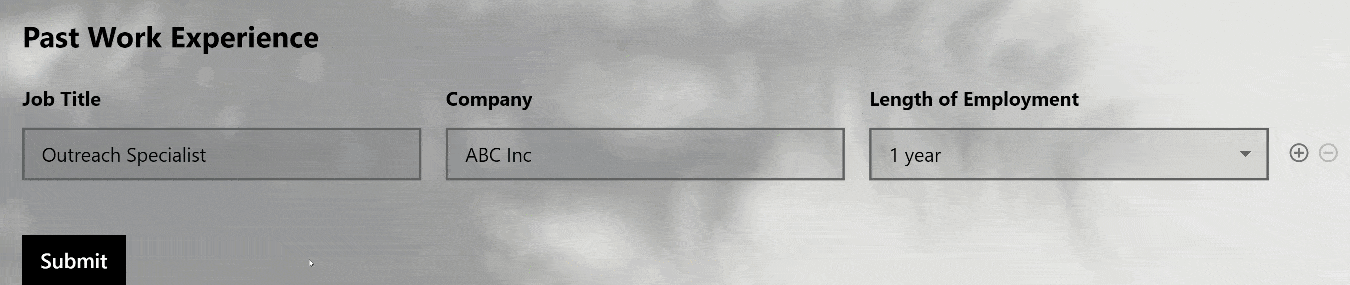
Erstellen Sie wiederholbare Felder mit WPForms

4. Fördern Sie hochwertige Bewerbungen mit Save and Resume
Seien wir ehrlich. Das detaillierte und sorgfältige Ausfüllen eines Antrags kann einige Zeit in Anspruch nehmen. Ihr Bewerbungsformular sollte Bewerber dazu einladen, sich bei Bedarf Zeit zu nehmen, ohne dass sie es in einem Durchgang ausfüllen müssen.
Das WPForms Save and Resume-Add-on ist dafür perfekt.
Sie können die Funktion „Speichern und Fortsetzen“ zu Ihrem Formular hinzufügen, indem Sie im Formularersteller zu den Einstellungen gehen und auf „Speichern und Fortsetzen“ klicken.
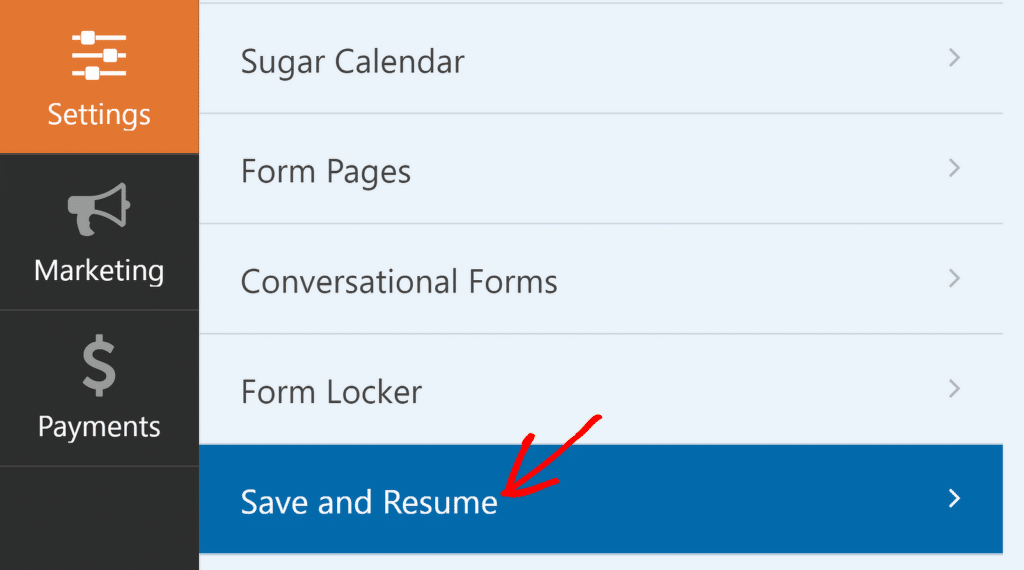
Hinweis: Wenn dieses Add-on noch nicht installiert ist, wird es im Menü „Einstellungen“ ausgegraut angezeigt. Sie können darauf klicken, um es zu installieren und sofort zu aktivieren, indem Sie den Anweisungen auf dem Bildschirm folgen. Eine ausführliche Anleitung finden Sie in unserem Artikel zum Speichern des Fortschritts in einem WordPress-Formular.
Klicken Sie nach der Installation auf die Schaltfläche „Speichern und Fortsetzen aktivieren“ .
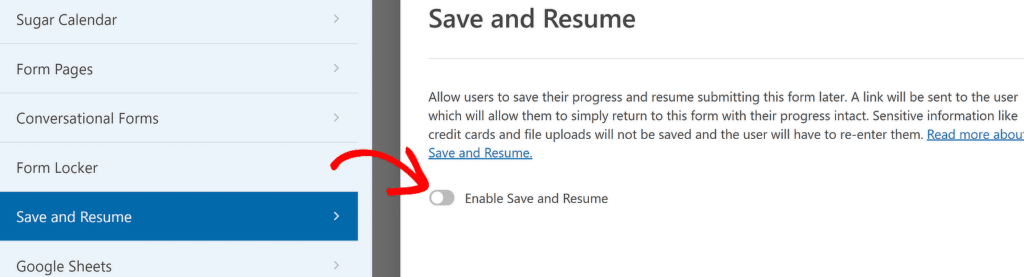
Unten sollten nun eine Reihe von Optionen im Zusammenhang mit dieser Funktion angezeigt werden. Der erste ist der Linktext zum Speichern des Formulars. Dieser Link erscheint direkt neben der Schaltfläche „Senden“ und Sie können den Text nach Belieben bearbeiten.
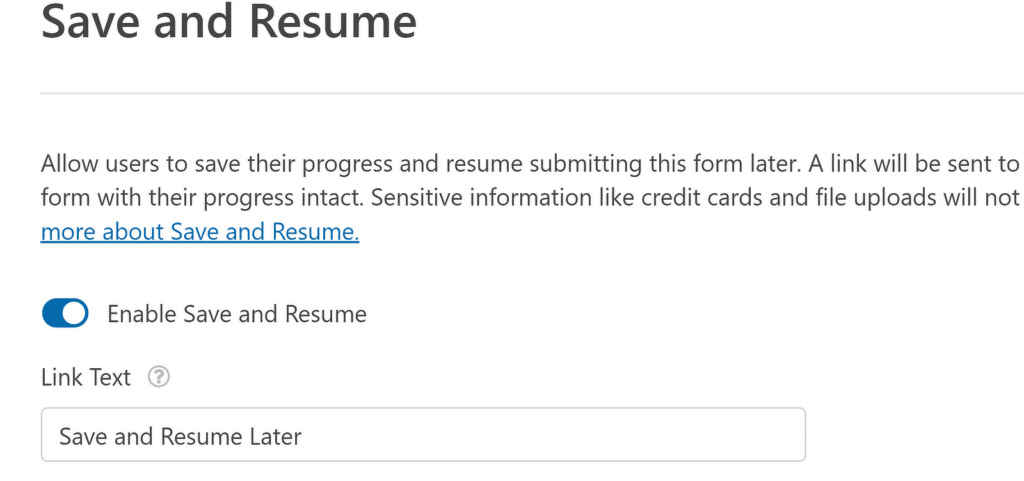
Sie können dem Bewerber auch verschiedene Arten von Hinweisen zur Speicherfunktion anzeigen, um ihm mitzuteilen, wie er seine Bewerbung zu einem späteren Zeitpunkt fortsetzen kann.
Sie können beispielsweise die Seite „Haftungsausschluss“ aktivieren, die eine bearbeitbare Meldung darüber anzeigt, welche Informationen auf Ihrer Website gespeichert werden, und dem Antragsteller versichern, wie vertrauliche Informationen gehandhabt werden (WPForms speichert keine Kreditkartennummern, Datei-Uploads, Postanschriften usw.). . aus Sicherheitsgründen).
Ebenso enthält die Nachricht auf der Bestätigungsseite Anweisungen zum Fortsetzen des Formulars, die ebenfalls bearbeitet werden können. Schließlich finden Sie die E-Mail-Einstellungen, mit denen Sie die E-Mail-Benachrichtigung bearbeiten können, die den eigentlichen Link zum Lebenslauf und die Bestätigungsnachricht auf der Seite enthält, die angezeigt wird, nachdem der Link an die E-Mail-Adresse des Bewerbers gesendet wurde.
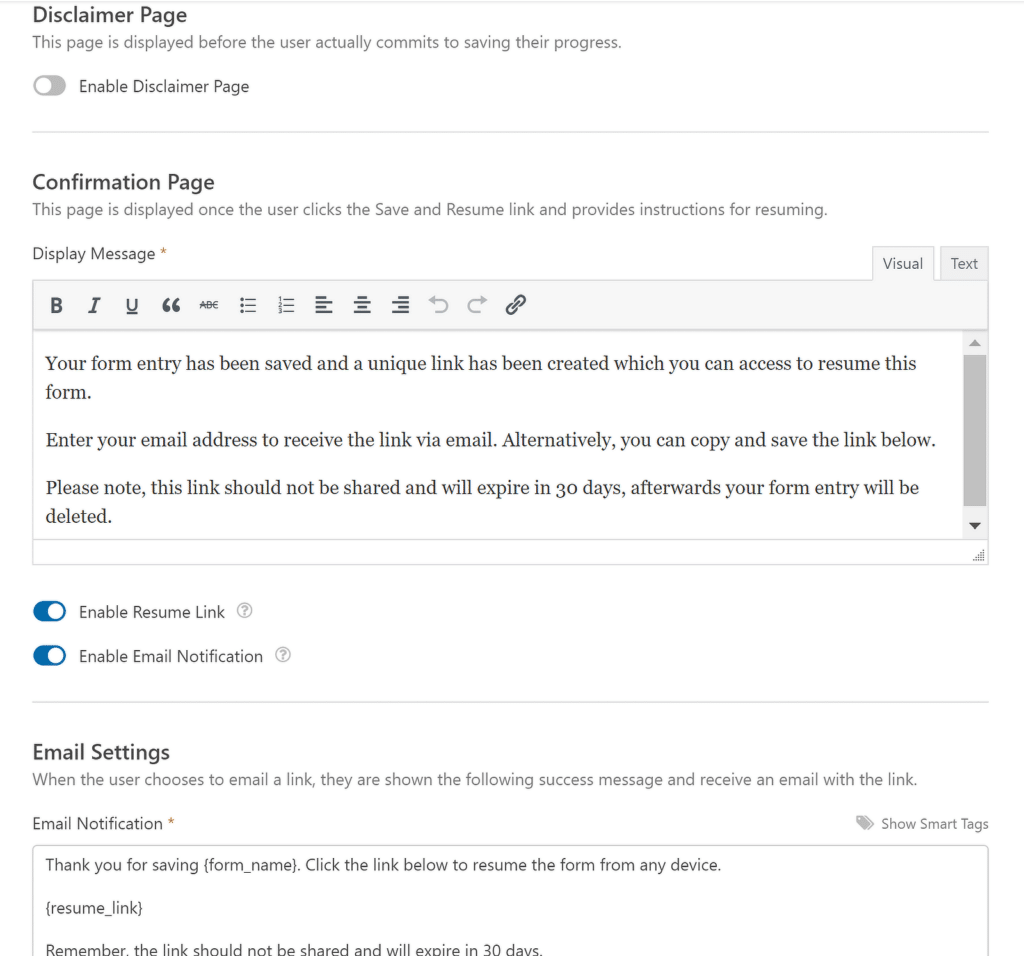
Mit der Funktion „Speichern und Fortsetzen“ können Sie besser auf Bewerber eingehen, die einen vollen Terminkalender oder besondere Umstände haben und sich in ihrem eigenen Tempo bewerben können. Darüber hinaus zeigen Sie, dass Sie die Zeit Ihrer Kandidaten respektieren und sich für eine positive Bewerbungserfahrung einsetzen.
5. Verbessern Sie das Anwendungserlebnis mit mehrseitigen Formularen
Die Funktion „Speichern und Fortsetzen“ von WPForms kann unabhängig voneinander verwendet werden, kann aber auch in einer leistungsstarken Kombination mit mehrseitigen Formularen verwendet werden. Typischerweise besteht ein Bewerbungsformular aus mehreren Abschnitten wie biografischen Angaben, bisherigen Berufserfahrungen, akademischen Qualifikationen usw.
Wenn Ihr Formular zu lang ist, schrecken Bewerber beim Ausfüllen möglicherweise zurück und lassen am Ende noch mehr aus. Wenn Sie den Bewerbungsprozess jedoch in überschaubare Abschnitte unterteilen, können Sie Ihr Formular viel einladender gestalten.
Das Erstellen eines mehrseitigen Formulars in WPForms ist wirklich einfach. Sie müssen lediglich das Feld „Seitenumbruch“ an der Stelle hinzufügen, an der Sie eine neue Seite einfügen möchten.
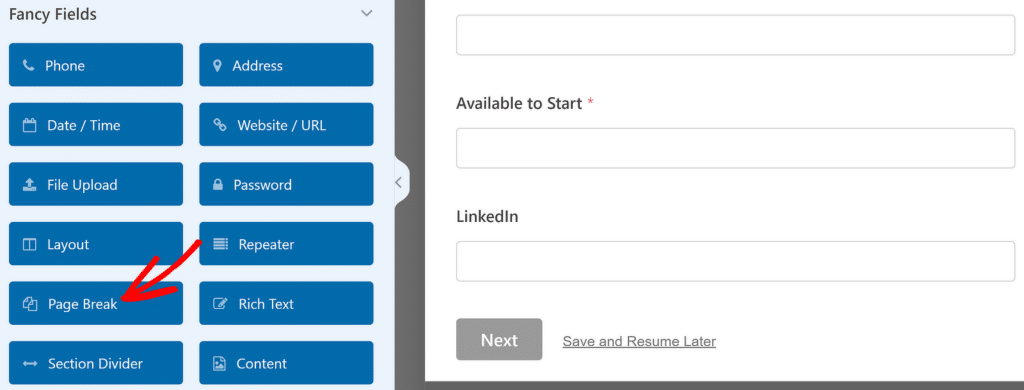
Durch das Einfügen eines Seitenumbruchs wird unten auf jeder Seite automatisch die Schaltfläche „Weiter“ eingefügt. Darüber hinaus wird oben ein Fortschrittsbalken hinzugefügt, der anzeigt, wie weit ein Kandidat in seiner Bewerbung fortgeschritten ist. Sie können für jede Seite einen Titel eingeben und auch den Text der Schaltfläche „Weiter“ anpassen.
Beachten Sie, dass der Speicherlink unten auf jeder Seite angezeigt wird, wenn Sie auch „Speichern und Fortsetzen“ aktiviert haben. Auf diese Weise haben Ihre Kandidaten mehrere Möglichkeiten, ihre Bewerbung zu speichern, nachdem sie jeden wichtigen Abschnitt ausgefüllt haben.
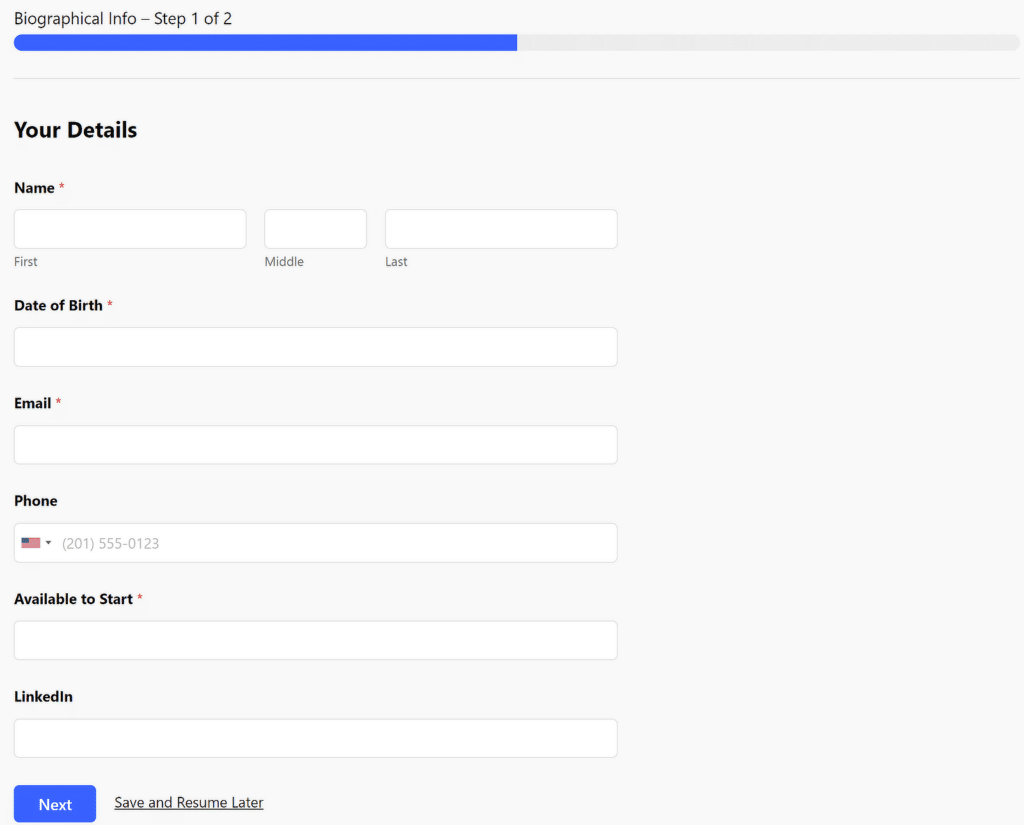
Durch die Präsentation von Fragen in einem logischen, schrittweisen Format ist es wahrscheinlicher, dass Kandidaten durchdachte und umfassende Antworten geben. Ich habe festgestellt, dass die Verwendung mehrseitiger Formulare die Qualität der Bewerbungen, die ich erhalte, tatsächlich verbessern kann.
Lesen Sie auch: So erstellen Sie mehrstufige Formulare in WordPress.
6. Sofortige Benachrichtigungen bei Antragseinreichung
Einer der frustrierendsten Aspekte bei der Einstellung kann die Zeit zwischen der Bewerbung eines Kandidaten und dem Zeitpunkt sein, an dem Sie seine Bewerbung tatsächlich sehen. WPForms löst dieses Problem mit Sofortbenachrichtigungen, die super anpassbar sind.
Sie können Ihre Benachrichtigungen konfigurieren, indem Sie zu Einstellungen » Benachrichtigungen gehen. Beachten Sie, dass es bereits eine Benachrichtigung für den Site-Administrator gibt, die Ihnen eine Kopie der Einreichung direkt an Ihren Posteingang sendet.
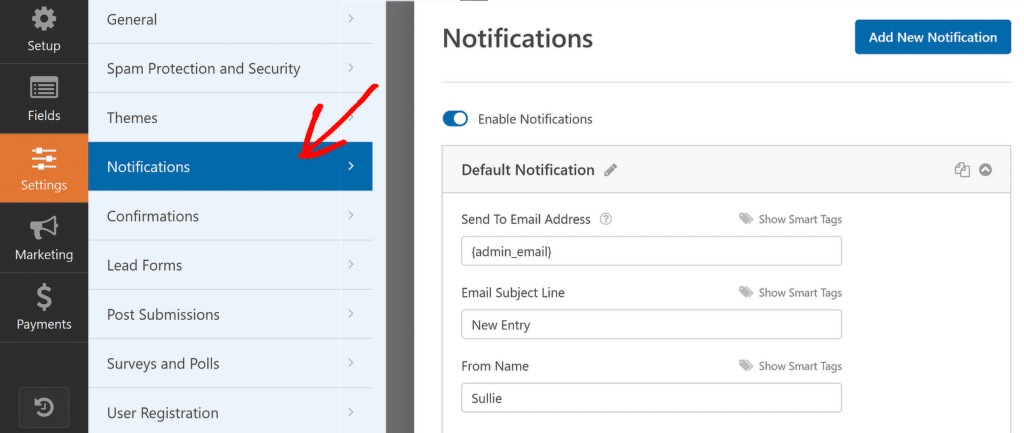
Auf diese Weise erhalten Sie eine Benachrichtigung in Ihrem Posteingang, sobald ein neuer Kandidat seine Bewerbung einreicht. Darüber hinaus können Sie dem Kandidaten auch eine Benachrichtigung senden, die sich hervorragend dazu eignet, die erfolgreiche Einreichung seiner Bewerbung zu bestätigen und/oder die nächsten Schritte zu besprechen.
Dazu können Sie eine neue Benachrichtigung erstellen, indem Sie auf die Schaltfläche „Neue Benachrichtigung hinzufügen“ klicken.
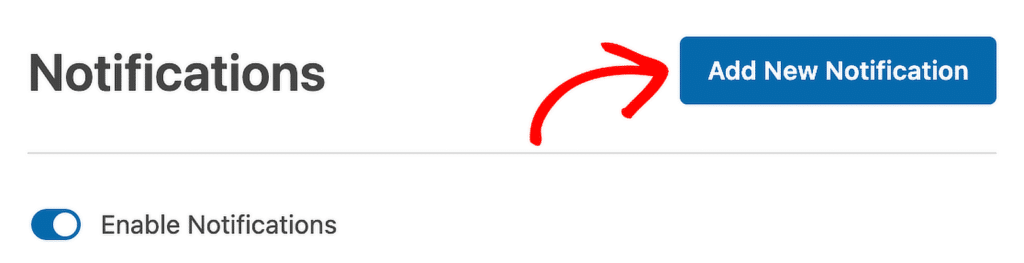
Geben Sie einen Namen für die Benachrichtigung ein, wenn Sie zum Fortfahren aufgefordert werden. Stellen Sie danach sicher, dass Sie die Smart Tags verwenden und wählen Sie das Feld „E-Mail“ aus den verfügbaren Optionen im Feld „An E-Mail senden“ aus. Auf diese Weise sendet WPForms die E-Mail direkt an die vom Kandidaten angegebene Adresse.
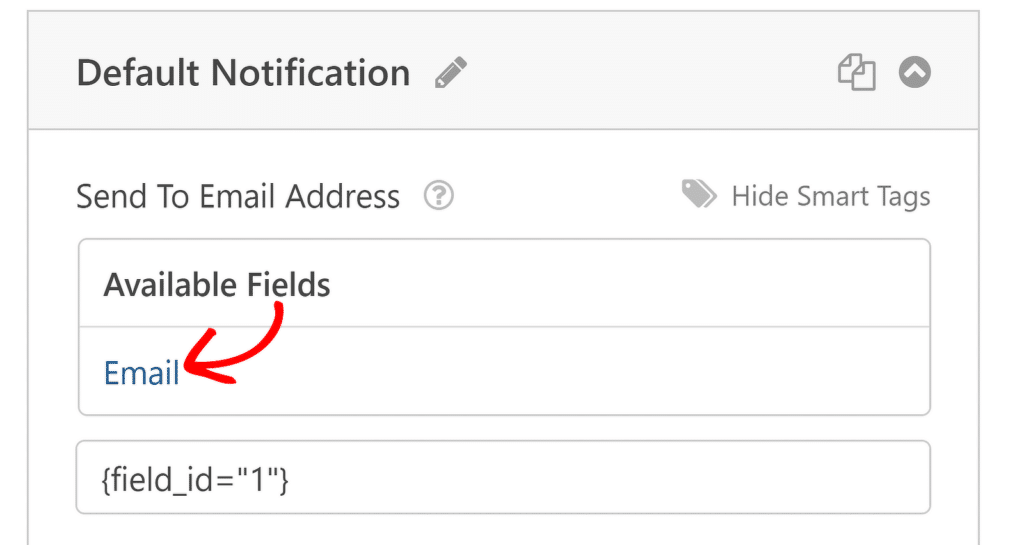
Passen Sie den Betreff und die Nachricht der E-Mail so an, dass sie für den Kandidaten angemessen und hilfreich sind. Sie können ihnen die nächsten Schritte mitteilen, ihnen mitteilen, wie lange eine Antwort voraussichtlich von Ihnen dauern wird, und sogar eine Kopie ihres ausgefüllten Formulars als Referenz hinzufügen, indem Sie das Tag {all_fields} verwenden.
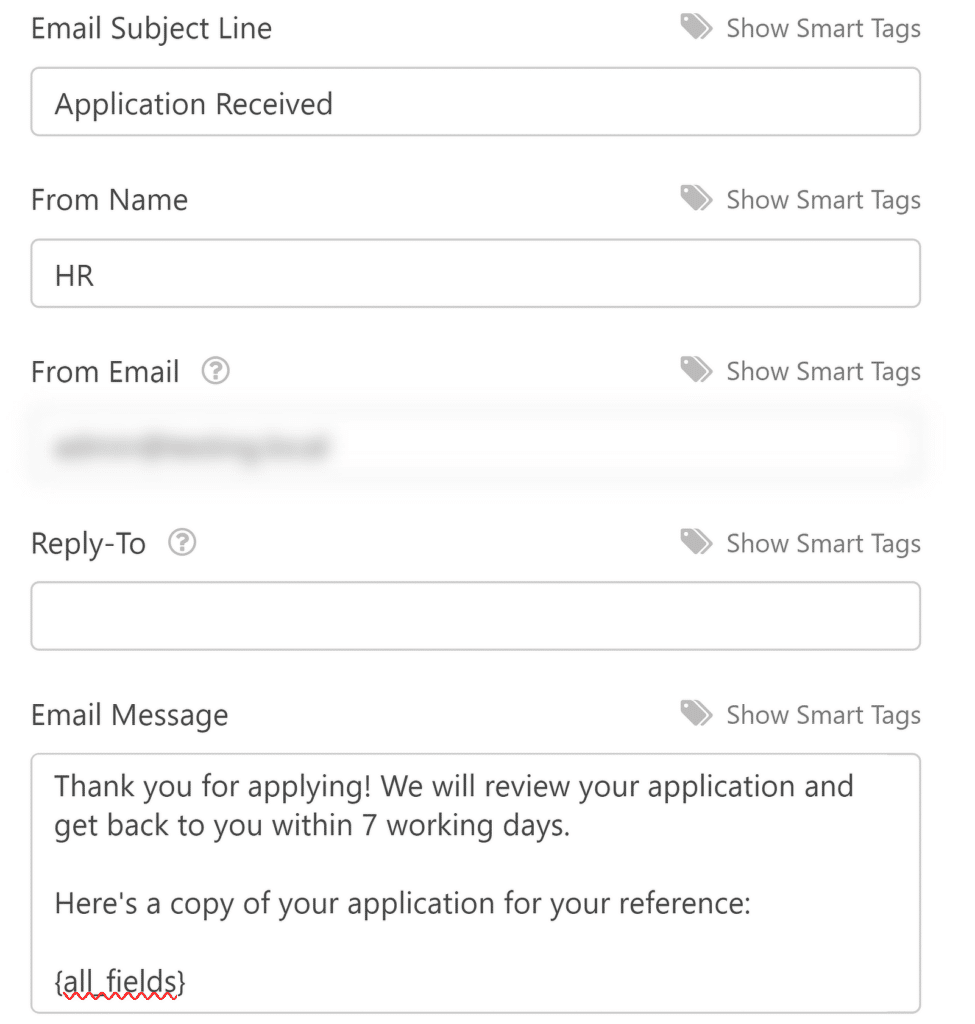
Das Benachrichtigungssystem ist hochgradig anpassbar, d. h. Sie können verschiedene Benachrichtigungen für verschiedene Positionen einrichten oder Bewerbungen je nach Rolle sogar an bestimmte Teammitglieder weiterleiten. Sehen Sie sich unseren Leitfaden zum Einrichten mehrerer Benachrichtigungen an.
7. Zentralisierte Datenverwaltung
Wenn Anwendungen eintreffen, kann es schnell überwältigend sein, den Überblick über all diese Informationen zu behalten. WPForms stellt sich dieser Herausforderung, indem es alle Einreichungen an einem zentralen Ort organisiert: Ihrem WordPress-Dashboard. Eine vollständige Aufzeichnung der von Ihren Kandidaten eingereichten Beiträge finden Sie unter WPForms » Einträge .
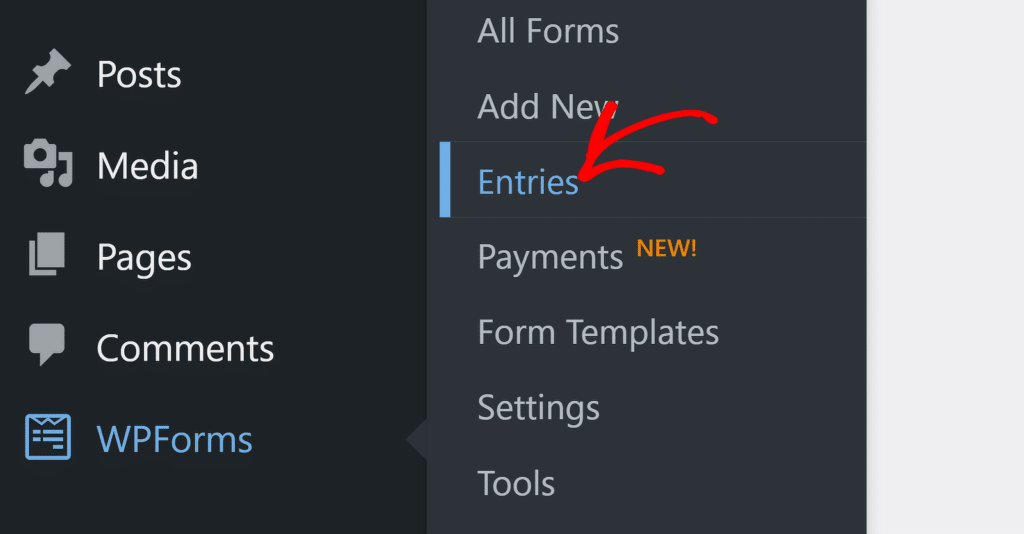
Sie finden eine Liste aller Ihrer gespeicherten Formulare. Wählen Sie das Formular aus, für das Sie die Eintragsdatensätze anzeigen möchten. Anschließend sehen Sie eine vollständige Liste der Einträge, die Sie für dieses Formular erhalten haben. Wenn Sie eine einzelne Einreichung mit allen Details sehen möchten, klicken Sie auf einen beliebigen Eintrag in der Liste, um ihn zu öffnen.
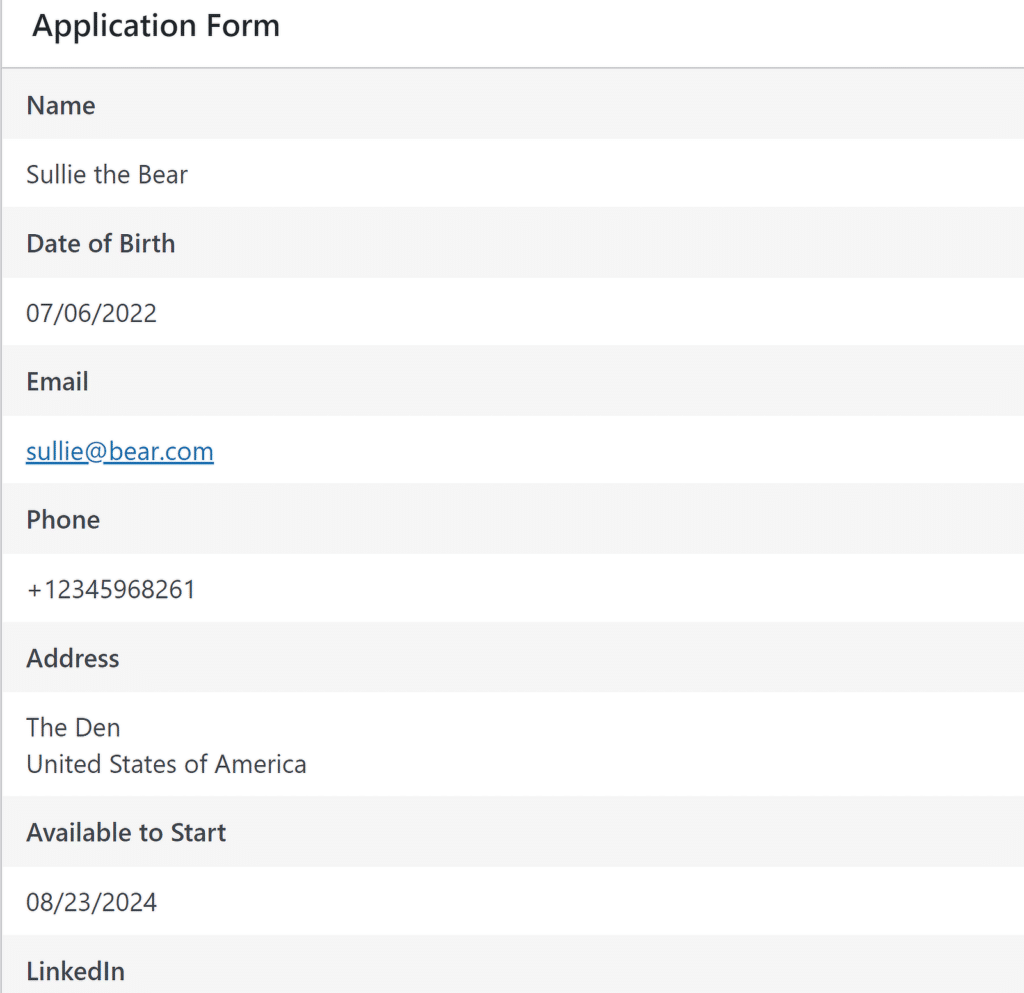
Bei Bedarf können Sie sogar beliebige Einträge exportieren oder Dateianhänge herunterladen.
Das ist noch nicht alles! Sie können Kandidatenbewerbungen sogar mit reibungsloser Automatisierung in einer Google-Tabelle speichern. Sehen Sie sich diese Schritt-für-Schritt-Anleitung zum Speichern von Formularübermittlungen in einer Google-Tabelle an.
8. Verwenden Sie vorgefertigte Einstellungsformularvorlagen
Das Erstellen von Formularen von Grund auf in WPForms ist ein müheloser Prozess. Aber das Tolle ist, dass Sie nicht bei Null anfangen müssen – WPForms verfügt über vorgefertigte Vorlagen für Bewerbungsformulare und verschiedene andere Anwendungsfälle im Einstellungs- und HR-Bereich.
Sie können eine der über 1.800 Formularvorlagen auswählen, um Ihre Formularerstellung zu beschleunigen. Hier sind nur einige der verfügbaren Vorlagen, die angezeigt werden, wenn Sie im Formularerstellungsbildschirm nach „Hiring“ suchen, nachdem Sie in Ihrem WordPress-Administratormenü auf „WPForms » Neu hinzufügen“ geklickt haben.
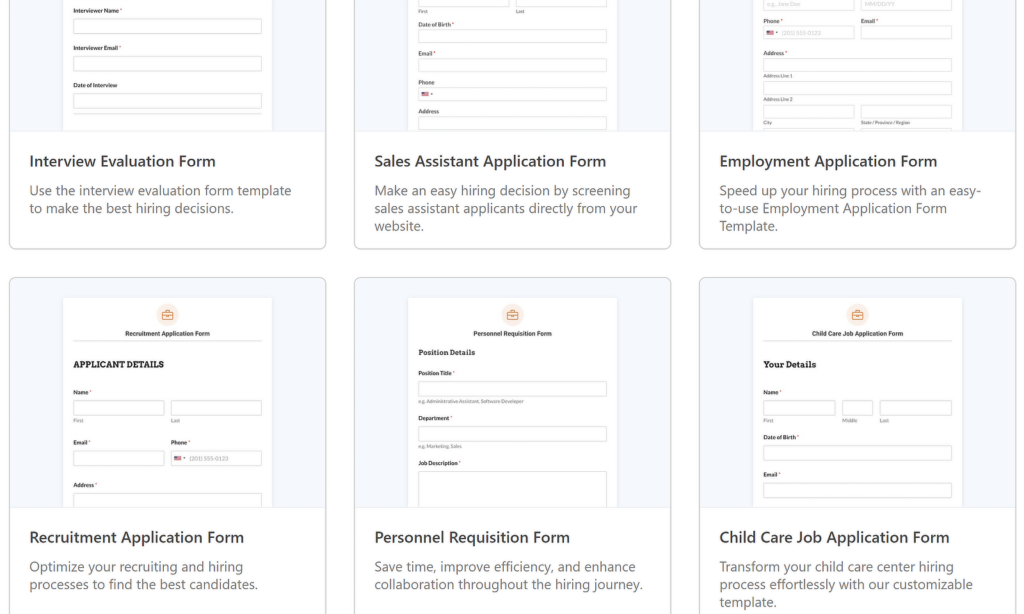
Tatsächlich können Sie jedes von Ihnen erstellte Formular als benutzerdefinierte Vorlage speichern. Dies kann hilfreich sein, wenn Ihre Organisation verschiedene Arten von Einstellungsformularen benötigt, die sich in mancher Hinsicht unterscheiden, aber viele andere gemeinsame Elemente aufweisen. Sie können beispielsweise Einstellungsformulare für verschiedene Positionen in Ihrer Organisation erstellen, die auf derselben benutzerdefinierten Vorlage basieren.
Um ein beliebiges Formular in eine Vorlage umzuwandeln, klicken Sie oben auf das Menüsymbol, um zusätzliche Optionen zu erweitern. Klicken Sie dann auf Als Vorlage speichern .
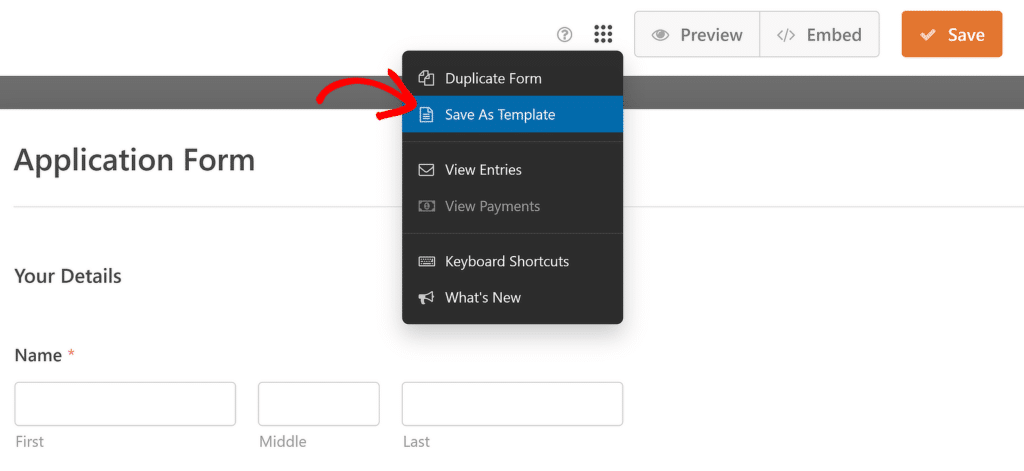
Sobald Sie dies getan haben, wird der Formularerstellungsbildschirm aktualisiert und neben dem Formularnamen wird ein orangefarbenes Vorlagenabzeichen angezeigt, um die erfolgreiche Konvertierung Ihres Formulars in eine Vorlage anzuzeigen.
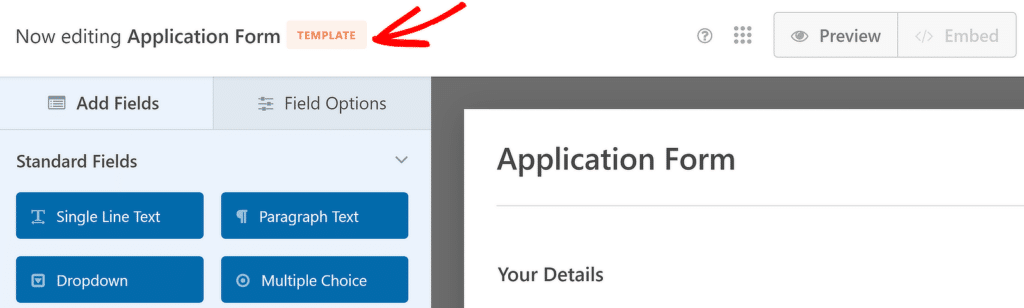
Jetzt können Sie diese Vorlage verwenden, um andere Formulare zu erstellen, indem Sie zu WPForms » Neu hinzufügen gehen und die Kategorie „Meine Vorlagen“ auswählen. Alle Ihre benutzerdefinierten Vorlagen werden hier angezeigt.
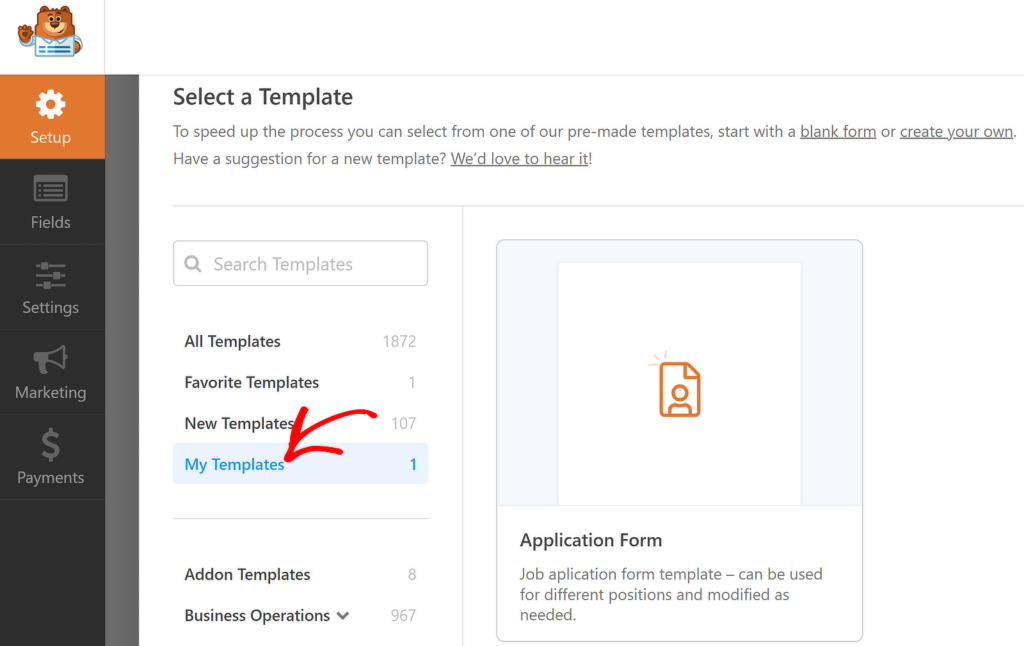
In dieser ausführlichen Anleitung zum Erstellen benutzerdefinierter Vorlagen erfahren Sie, welche Optionen Ihnen im Detail zur Verfügung stehen.
Und da haben Sie es! Ich hoffe, dass Sie mit diesen Tipps Ihre Bewerbungsformulare und Einstellungsprozesse deutlich komfortabler gestalten können, indem Sie die richtigen Kandidaten gewinnen und ihre Bewerbungen effizienter verwalten.
Als nächstes erstellen Sie eine Formularseite in voller Länge
Mit WPForms haben Sie immer mehr als eine Möglichkeit, ein bestimmtes Ergebnis zu erzielen. Ein gutes Beispiel ist die Einbettung eines Bewerbungsformulars. Sie können entweder ein Standardformular auf einer neuen Seite veröffentlichen oder ein Formular in voller Länge auf einer ablenkungsfreien, speziellen Seite erstellen.
Erstellen Sie jetzt Ihr Einstellungsformular
Sind Sie bereit, Ihr Formular zu erstellen? Beginnen Sie noch heute mit dem einfachsten WordPress-Formularerstellungs-Plugin. WPForms Pro enthält viele kostenlose Vorlagen und bietet eine 14-tägige Geld-zurück-Garantie. Wenn Ihnen dieser Artikel weitergeholfen hat, folgen Sie uns bitte auf Facebook und Twitter für weitere kostenlose WordPress-Tutorials und -Anleitungen.
